本文目录一览:
- 1、Excel删减字段公式
- 2、Excel 如何清除不可见字符或符号?
- 3、excel删除函数的教程
- 4、Excel单元格问题,如何用函数删除前几位的字符
- 5、excel里怎么使用函数去除掉一个字符串里的某个字符
Excel删减字段公式
在空白单元格输入函数=RIGHT(A1,4)。【其中A1是需要操作的目标单元格,数字4表示截取后面4个字符,即删除前两个字符】
回车完成公式的输入,返回EXCEL表格,可发现成功删除相关单元格的前几位数字。
点击单元格右下角玩下拖动鼠标填充相关列单元格公式即可。
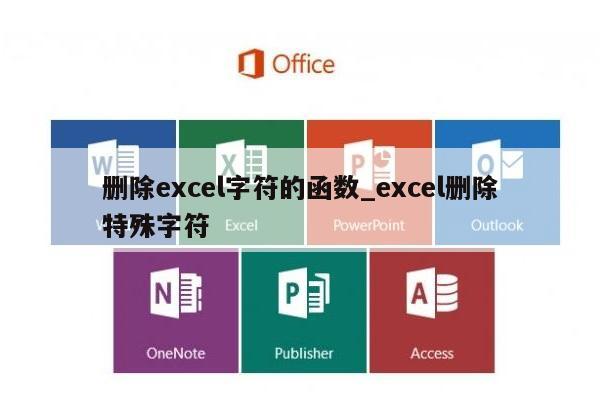
Excel 如何清除不可见字符或符号?
excel表格中怎么删除看不见的空格或符号?
方法一:各种处理方法对空格和不可见符号的处理能力对比
1、对比如图
方法二:用LEN函数判断看不见的空格和符号是否被删除。
1、用LEN函数计算单元格字符个数
因为是看不见的空格或者符号,我们无法用肉眼来判断是否删除成功,这时我们需要用LEN函数来辅助判断。比如在空白单元格B2中输入“=LEN(A2)”,就能计算出A2单元格中字符的个数。用LEN函数计算处理前和处理后的单元格字符个数,就能判断出是否删除成功了。
方法三:使用TRIM函数去除空格
1、TRIM函数的语法格式及实例
=trim(text),用来删除字符串前后的空格,但是会在字符串中间保留一个作为连接用途。实例解说如图
方法四:用替换法去除空格
1、选中要替换的G列,点击EXCEL软件的菜单栏中的“编辑”,在下拉菜单中点击“替换”,在弹出窗口中点击“选项”。在查找内容框中,输入空格,在替换中不要输入。点击“选项”,以便更详细地设置。
2、搜索框中选“按列”,区分大小写、单元格匹配、区分全/半角的前面不要选择,最后点击全部替换,就能把整列替换成无空格了。用查找替换法需要知道要查找的内容,但因为是不可见空格或符号,所以只能替换空格,而无法替换其它不可见符号。
方法五:使用CLEAN函数去除符号
1、CLEAN函数的语法格式及实例
=CLEAN(text),要从text中删除非打印字符的任何工作表信息。CLEAN 函数被设计为删除文本中 7 位 ASCII 码的前 32 个非打印字符(值为 0 到 31)。实例解说见图。
excel删除函数的教程
Excel 中的函数公式具体该如何删除呢?下面是由我分享的excel删除函数的教程,以供大家阅读和学习。
excel删除函数的教程:
删除函数步骤1:首先我们可以看到C列数据带着公式,如果我们,要复制第三列的总价,那么会出现如下情况:可以看到复制过来的单元格还带着公式,而我们发现此时的计算结果是明显不对的,所以我们要将公式去掉。
删除函数步骤2:复制完之后,在要粘贴的地方右键-粘贴-选择123字样,就是粘贴为数值,这样粘贴的结果就没有错误了。
Excel单元格问题,如何用函数删除前几位的字符
1、首先找到excel工作表,双击打开
2、在打开的列表中选中你所需要删除字符的区域
3、在工具栏中选择“查找和选择”,在下拉列表中选择“替换”
4、在弹出的对话框中,“查找内容”中输入你所需要删除的符号,“替换为”的框内不输入内容,点击“全部替换”就可以用函数删除前几位的字符了。
excel里怎么使用函数去除掉一个字符串里的某个字符
1、比如,下图中表格数据;现在要把数据前面的“GD”删除掉。
2、在B2单元格输入:=SUBSTITUTE(A2,"GD",""),按回车键,即可得出结果8295411,
SUBSTITUTE(A2,"GD","")的A2是数据区域;“GD”是要删除的字符;“”是空。
3、光标点下B2单元格,并移到右下角实心小方框上,显示出+字时,鼠标左键双击,下方单元格即可相继得出结果。
4、B列数据保持选中的状态,鼠标放在选区上右击,弹出的菜单中点“复制”。
5、点“复制”后,鼠标再放在选区上右击,弹出的菜单中点粘贴选项的第二个“值”。
6、B列的数据即变成了只是数值格式,公式被删除了。然后,把A列删除。B列即变成A列。用SUBSTITUTE函数删除表格字符串里某个字符操作完成。
